折腾高通410方案的随身WiFi
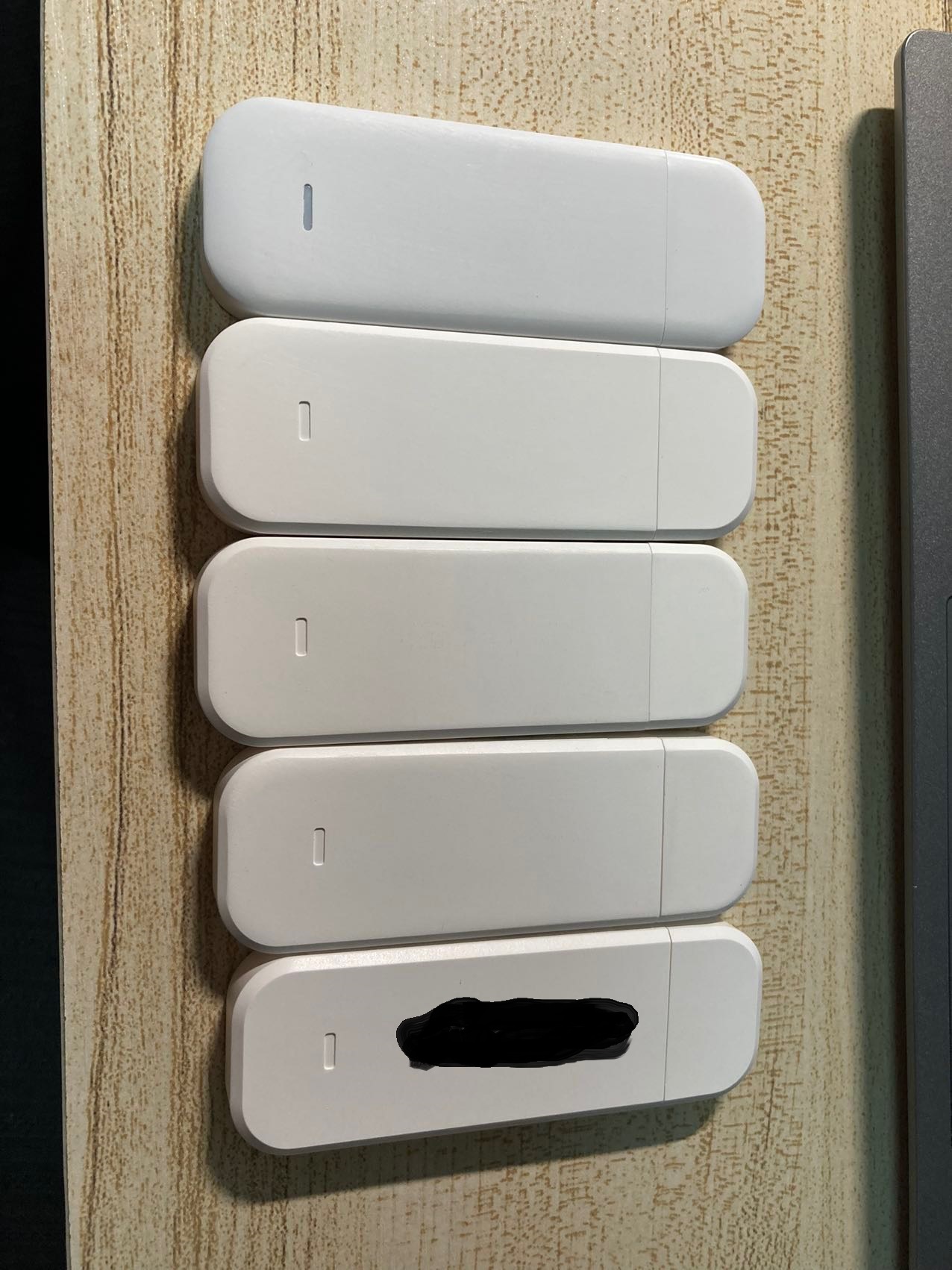


简述
最近不少人在折腾这个,跟风买了几个来玩
总共买了5个,根据容量和基带来分,分别是:2个4G的UFI001C、1个4G的UFI003、2个8G的UFI003
出厂的安卓4.4.4系统,商家做了限制,如果插卡了会自动打开飞行模式禁止使用,根据我目前找到的资料,可以刷改过删除云控的安卓、OpenWRT、Debian,我目前给UFI001C分别刷了安卓和OpenWRT测试,用的联通卡,安卓系统下无线可以跑到30Mbps - 50Mbps,OpenWRT的下行只能跑到10Mbps - 15Mbps,上行却能跑到 20Mbps - 30Mbps,暂时不清楚是什么原因
安卓:
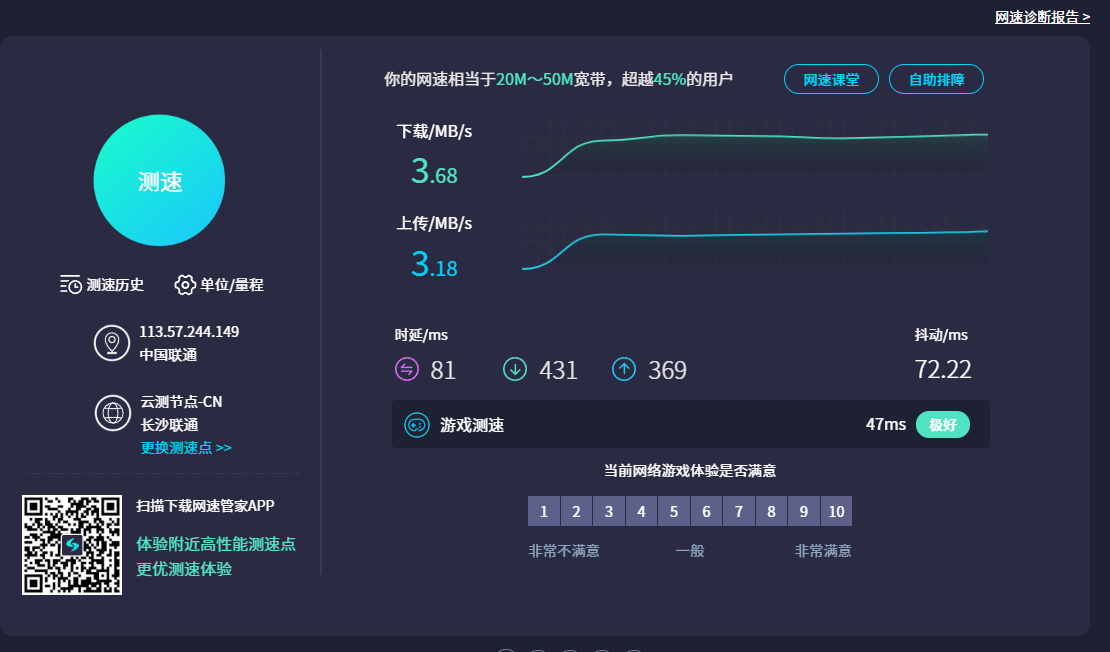
OpenWRT:
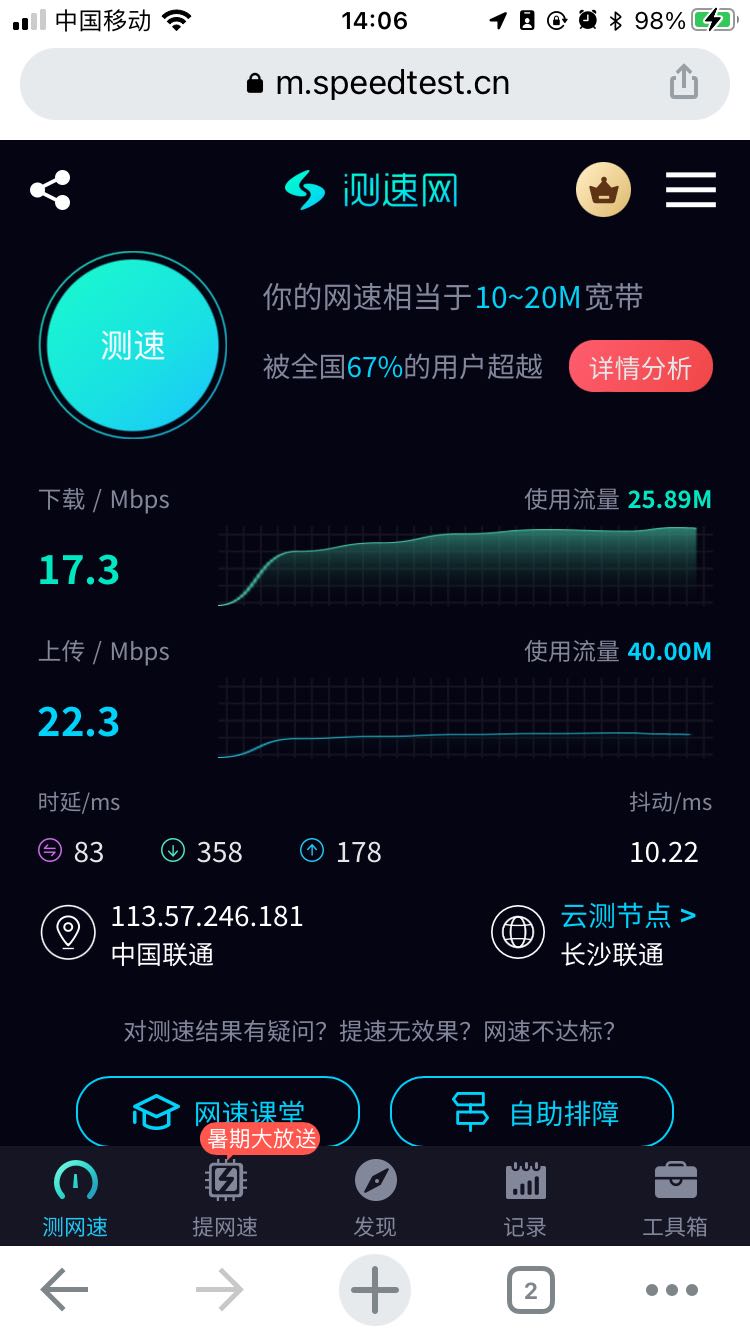
刷机
一、刷机前准备:
1、ARDC、可以把设备屏幕内容显示到电脑上,集成了ADB和Fastboot;
2、Miko Service Tool,备份还原工具,到手先备份整个EMMC,刷坏了可以还原回去,提取基带的时候也要用;
3、纸盒UFI系列全能刷机:酷安大佬 酷铵水遍 制作的,可以一键刷安卓Root和移除云控的system分区;
4、星海QCN工具:安卓系统下备份还原基带用的,需要Root权限;
下载链接:
https://pan.baidu.com/s/17STlX_Iw0PSUO11pJrldAQ?pwd=adwz ,提取码: adwz
https://share.qust.me/Share/%E8%B7%AF%E7%94%B1%E5%99%A8/%E9%9A%8F%E8%BA%AB%20wifi
二、刷安卓:
不想折腾推荐刷安卓,设置简单些,可以直接用酷安大佬 酷铵水遍 制作的一键刷机包,
1、棒子买回来是默认开启adb的,插上电脑等待开机,先用ARDC连接设备,进入设置查看基带版本;
2、使用ARDC右侧执行adb命令 adb reboot edl 将设备重启到9008模式;
3、打开Miko Service Tool,选择 Read、Partition Backup/Erase,进入备份,分别备份所有分区(用于提取基带分区)和整个EMMC的镜像(用于救砖);
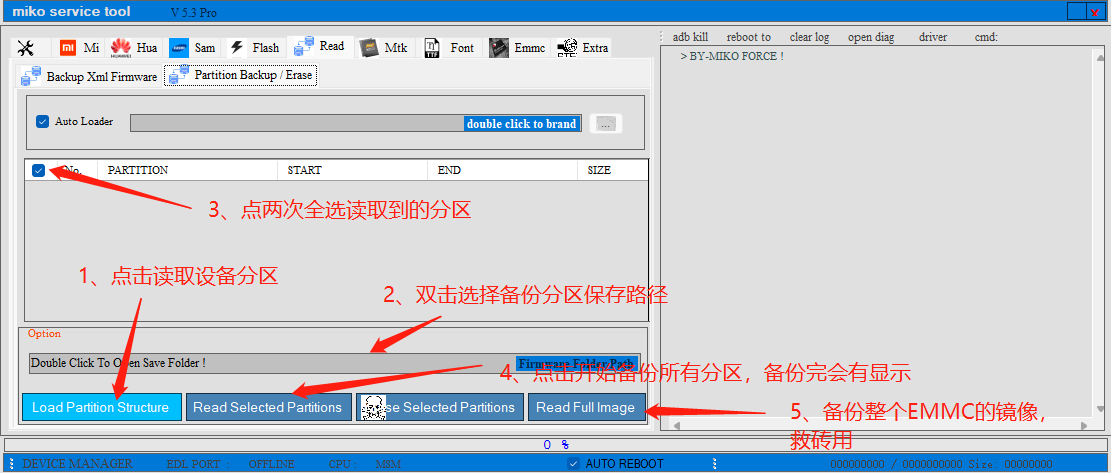
4、拔掉设备,打开纸盒UFI系列全能刷机,根据提示操作即可,刷完会有提示,拔掉重启,等待创建WiFi后连接;
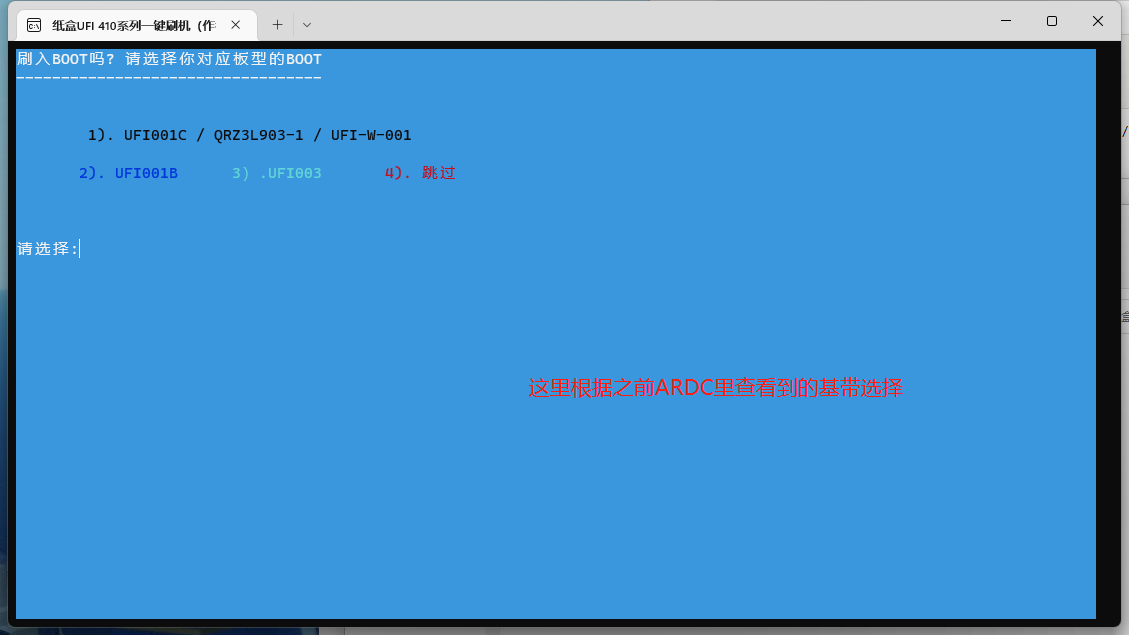
访问192.168.100.1打开管理后台,在里面设置WiFi信息和选择SIM卡;后台密码默认admin,如果无法登录需要用ARDC安装桌面(将APK拖进去即可安装),然后右击返回桌面,进入设置将设备恢复出厂设置一次;
桌面下载连接:迷你安卓桌面
SIM 1是自己插的卡,SIM 2是机器自带的eSIM;如果插自己的卡刷完没网需要用星海QCN工具刷入全网通基带,在这里下载:全网通基带
三、刷OpenWRT:
OpenWRT功能比较多,可玩性高一些,但目前的版本下载速度不行
1、前3步参考安卓进行备份,然后提取分区备份那步备份出来的基带文件:fsc、fsg、modemst1、modemst2;
2、下载并解压对应基带版本的OpenWRT包:下载地址
3、将先前提取的fsc、fsg、modemst1、modemst2 分别重命名,加上.bin后缀,移动到OpenWRT包内,覆盖包内原文件;
4、用ARDC执行ADB命令 adb reboot bootloader,将设备重启到Fastboot模式,运行OpenWRT包内的flash.bat,按几次回车执行完全部步骤,拔电重启;
默认基带一般只支持电信卡,如果要用移动卡或者联通卡需要先刷安卓,插卡正常上网后拔电关机进入9008备份上面的四个基带分区,替换到OpenWRT包内刷入;
总的来说:
用安卓需要通过刷boot分区来获取root权限,刷改过的system分区来移除云控(也可以自己用root权限改),然后通过恢复出厂格式化用户分区来来清除商家的配置;刷OpenWRT需要先在安卓下提取设置好的基带分区(换其他运营商的卡要重新刷对应的基带),和对应版本的OpenWRT系统一起刷入;
参考:
https://lxnchan.cn/ufi4gstick.html
https://qust.me/post/msm8916/
大佬可以给个购买链接吗现在买到的全都是紫光展锐存储只有64mb的